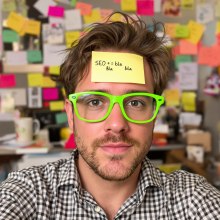Vous pensiez que la recherche par image est réservée aux geeks ? Qu’elle est chronophage, imprécise et peu fiable ? Préparez-vous à découvrir l’outil le plus puissant qu’Internet ait inventé. Et surtout, à en faire un de vos meilleurs alliés au quotidien. On vous explique tout dans notre guide complet.
La recherche par image : votre nouveau super-pouvoir sur le web 🦸♀️
La dernière fois que j’ai vu quelqu’un trembler à l’idée d’utiliser la recherche par image, c’était ma voisine qui croyait qu’il fallait coder en binaire… Spoiler : c’est plus simple que prévu.
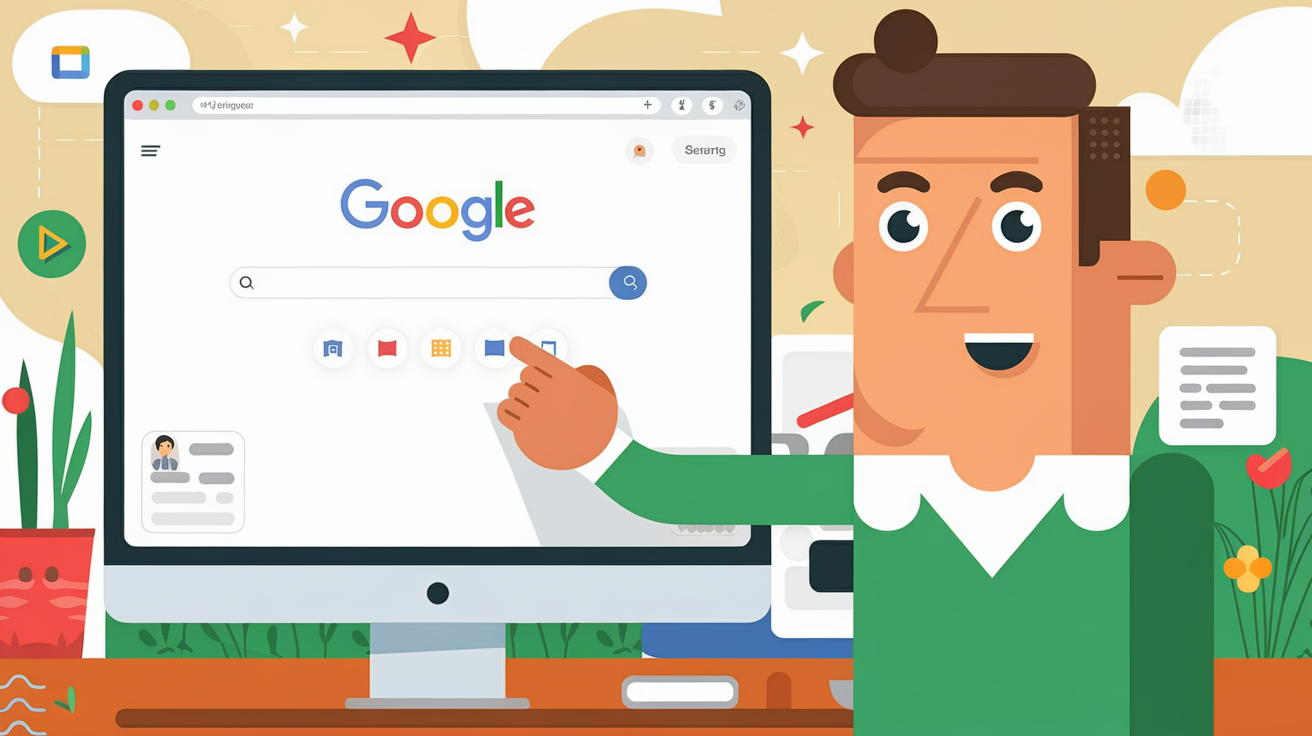
C'est quoi, concrètement, la recherche par image ?
Tu connais le principe de taper des mots dans Google pour trouver des trucs ? Oublie. Ici, tu balances une IMAGE (oui, une photo de ton assiette ou du logo bizarre croisé sur un site louche) et Google te dit tout ce qu’il sait dessus. Pas besoin d’avoir un diplôme en IA – même ta grand-mère peut le faire après trois essais.
En gros, au lieu de fouiller Internet avec des mots-clés foireux genre « oiseau noir bec long », tu donnes direct l’image à Google Images et BAM : il bosse pour toi.
Allez hop, astuce maison : sur Chrome, clic droit sur n’importe quelle image > "Chercher l’image avec Google". Sur mobile ? Appui long et tu trouves l’option magique. Voilà, c’est tout.
Pourquoi Google est ton meilleur pote pour ça (et les autres aussi)
Google Images, c’est le boss de la cour de récré des moteurs de recherche visuelle. Il comprend vite (même quand toi non). Et histoire de pas te perdre, voici ce que tu peux faire dès maintenant avec ce champion :
- Uploader une image depuis ton PC sans prise de tête
- Glisser-déposer une photo dans la barre de recherche (niveau flemme max)
- Coller l’URL d’une image trouvée ailleurs (pour les Sherlock Holmes du dimanche)
Oui y a Bing et TinEye qui jouent aussi dans la partie… mais honnêtement : commence par Google sauf si t’es maso ou allergique au bleu/rouge/jaune/vert.
Résultat surprise : Pas besoin d’être expert ni même patient. L’instantanéité du truc va te bluffer (aucun mode d’emploi nécessaire).
Les différents types de recherches par image : quand utiliser quoi ?
On ne fait pas tous une recherche par image pour les mêmes raisons. Trois profils classiques :
- Retrouver la source ou l’auteur d’une photo (utile si tu veux éviter les procès ou juste avoir l’air cultivé)
- Identifier un objet/un lieu/un animal inconnu croisé IRL ou sur Insta
- Trouver des images similaires pour créer des memes ou choper LA version HD du truc pixelisé que t’as trouvé sur Facebook
- Bonus caché : checker si ta propre photo se balade discrètement sur des sites russes…
Pour s’y retrouver : La recherche par image sert à identifier (quoi ?), vérifier (qui ? où ?), et retrouver (comment ?). Si tu cherches autre chose, revois tes priorités !
Maîtriser la recherche inversée : l'art de remonter le fil 🧵
La plupart des gens pensent que remonter la source d’une image, c’est aussi galère que déchiffrer du sanskrit—erreur monumentale. Spoiler : c’est plus simple que prévu.
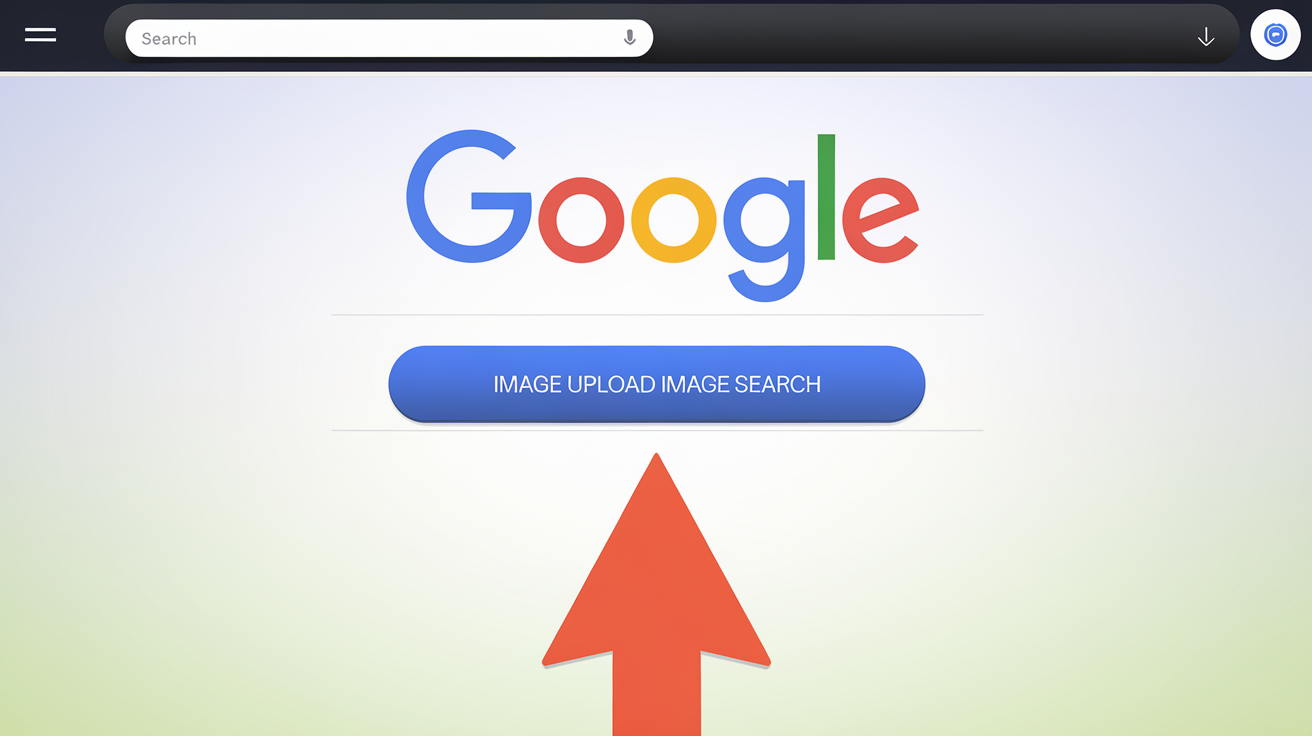
Comment faire une recherche inversée avec Google Images : les bases
Allez hop, mode d’emploi express (sans prise de tête) pour briller en société :
- Va sur Google Images. Ne cherche pas midi à quatorze heures, c’est littéralement écrit dessus.
- Clique sur l’icône en forme d’appareil photo (ou celle de Lens, selon l’humeur de Google).
- Là, tu peux uploader ta propre image ou juste coller l’URL d’un visuel trouvé n’importe où.
- T’attends même pas trois secondes : Google te sort tout ce qu’il connaît sur ton cliché – sites sources, occurences, versions HD…
- Bonus : Utilise la recherche par sélection (cropping) pour cibler uniquement une partie précise (pratique si tu veux zapper les arrières-plans parasites).
- Pour affiner : teste les filtres par date/publication ou explore les « images similaires » pour élargir la chasse.
Astuce grinçante du voisin : si t’arrives pas à trouver l’icône photo sur mobile, appuie longuement sur une image dans Chrome > "Chercher cette image sur Google". Même ta mamie y arriverait… si elle a un smartphone.
Les alternatives sérieuses : TinEye, Yandex Images et autres pépites
Tout miser sur Google ? Fausse bonne idée ! Quand il cale (oui, ça arrive), il faut dégainer les outsiders :
- TinEye — L’as du retro-engineering visuel. Ultra-rapide pour retrouver des usages anciens ou peu communs d’une image (mais base de données moins large que Google).
- Yandex Images — Le moteur russe qui détecte souvent des correspondances là où Google sèche (exemple vécu : photos prises en Asie ou Russie retrouvées instantanément). Pratique pour les profils voyageur/curieux.
- Pixabay & SmallSEOTools — Plus orientés « trouver des images libres de droits » ou creuser un univers graphique autour d’un visuel.
| Outil | Points forts | Limites | Cas d'usage typique |
|---|---|---|---|
| Google Images | Rapide, interface friendly, grosse base | Parfois limité hors UE/US | Source originale / contexte global |
| TinEye | Historique/versions antérieures | Base moins fournie | Détecter usages cachés |
| Yandex Images | Performant hors Occident | Interface en russe (!), vie privée? | Trouver des visuels exotiques |
Allez hop : garde ces liens sous le coude, tu passeras pour un expert lors de la prochaine fake news virale.
Cas pratique : retrouver l'origine d'une photo virale
Imagine la scène : tonton Robert t’envoie LA photo explosive « prouvant » qu’une star a été vue en train de manger une raclette avec la reine d’Angleterre… Faut-il mordre à l’hameçon ?
Non ! Tu télécharges la fameuse photo et direction Google Images/TinEye/Yandex selon ton humeur. En trente secondes chrono : surprise ! La vraie origine est repérée – publication obscure ou vieille blague recyclée. On te montre tous les contextes où le cliché a circulé avant sa mutation virale.
Anecdote croustillante : j’ai déjà vu des blogueurs tomber dans le panneau avec une photo prétendument « inédite », alors qu’avec Yandex on retrouvait direct le même décor… mais avec un autre personnage ajouté via Photoshop !
Spoiler : c’est plus simple que prévu pour vérifier la véracité d'une info !
Arrêtez de croire ceux qui prétendent que seuls les geeks peuvent débunker une info avec une image. Sérieusement : trois clics suffisent à exposer un hoax – et ça marche aussi bien contre les campagnes politiques douteuses que contre la désinformation météo.
« Avec la recherche inversée, tu passes du statut de pigeon à celui de sniper anti-fake-news.»
En bref : La recherche inversée devrait être enseignée dès le collège – c’est LE réflexe malin pour ne plus tomber dans les pièges visuels.
Google Lens : quand votre smartphone devient un expert en reconnaissance visuelle 📱
La vérité, c’est que Google Lens est l’outil que personne n’utilise assez, alors qu’il enterre la plupart des recherches web classiques. Le pire ? Même ton petit cousin de 10 ans pourrait s’en servir pour briller devant la famille.
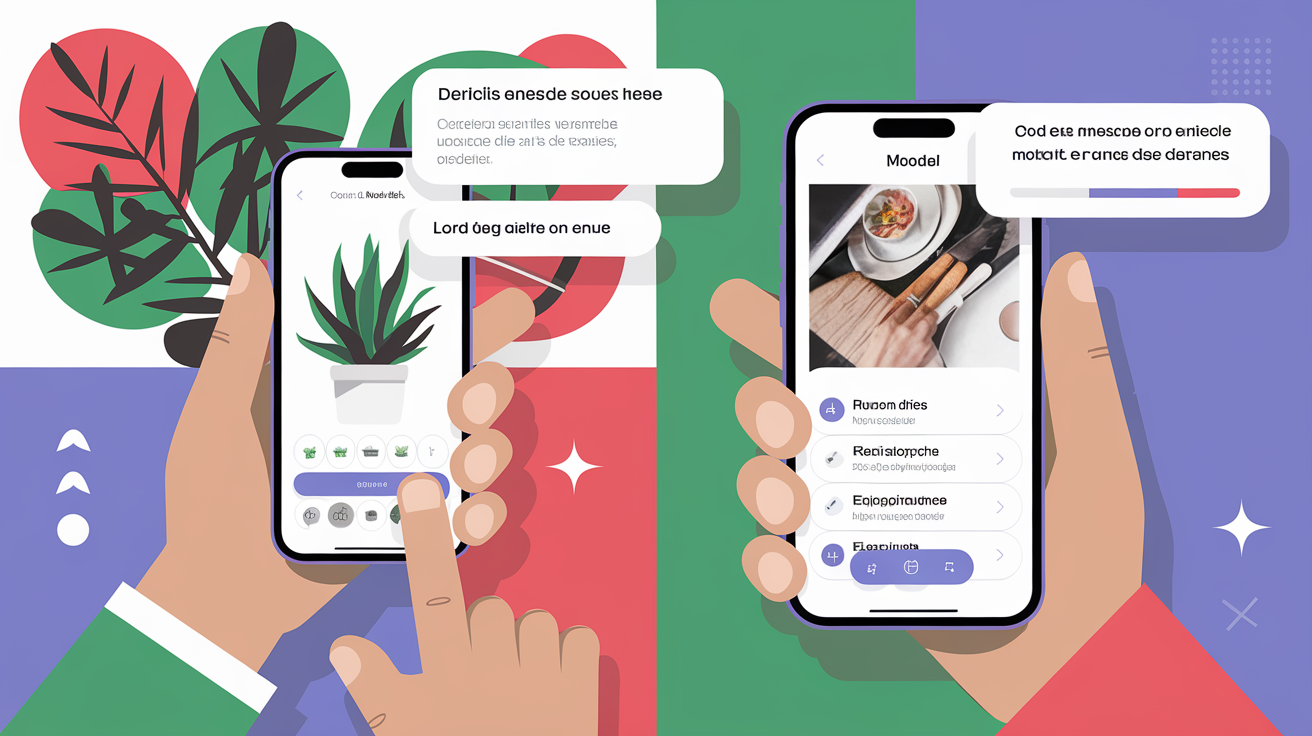
Qu'est-ce que Google Lens et comment ça marche ?
Non, ce n’est pas de la magie. Google Lens, c’est juste le cerveau de Google branché sur tes photos. Tu ouvres l’appli (ou l’appareil photo sur certains Android), tu pointes vers n’importe quoi – plante cheloue, texte incompréhensible, QR code planqué sur une boîte de céréales – et hop : Google te balance direct tout ce qu’il sait dessus !
Comment ça fonctionne ? L’appli analyse ce que tu lui montres grâce à ses algos de reconnaissance visuelle : il capte les formes, les mots, les couleurs… et compare avec sa base de données XXL. Si ta photo contient du texte, il te propose même de copier ou traduire instantanément. Produits ? Il t’indique où acheter (ou si tu t’es fait rouler sur le prix). Monuments ? Il balance une fiche Wikipédia sans demander la permission.
Bref : Google Lens scanne le monde réel et te sort la fiche technique en moins d’une seconde. Aucun paramétrage tordu à prévoir. Spoiler : c’est plus simple que prévu.
Exemples concrets : identifier des plantes, traduire un menu, retrouver un produit...
Tu veux du concret ? Voici ce que tu vas vraiment faire avec Google Lens (et non, pas juste pour tricher aux devinettes) :
- Identifier une plante inconnue dans le jardin ou lors d’une balade – plus besoin d’appeler mamie botaniste !
- Traduire un menu en japonais en temps réel au resto (oui oui, tu manges ce que tu comprends)
- Scanner un document papier pour copier-coller le texte direct sur ton PC ou envoyer par mail (adieu recopiage débile)
- Rechercher un produit croisé dans une vitrine et choper son prix/dispo online (pratique pour éviter les fausses promos en boutique)
- Obtenir des infos sur un monument pendant tes voyages : histoire, horaires, anecdotes... Vive les city trips sans guide !
- Décrypter un code-barres ou QR code sans télécharger 15 applis inutiles.
- Résoudre une équation écrite à la main (oui : tu peux tricher discrètement pendant les révisions… mais chut).
Anecdote : Un pote a retrouvé la marque exacte d’un fauteuil croisé chez des amis grâce à Google Lens… avant d’apprendre qu’il coûtait 850 € ! Comme quoi parfois mieux vaut rester dans l’ignorance.
Allez hop, intégrer Google Lens dans votre quotidien pour gagner du temps
Tu veux arrêter de perdre du temps comme un touriste perdu avec sa carte papier ? Voilà comment rendre Google Lens indispensable :
- [ ] Installe l’application dédiée si besoin (sur Android souvent déjà là ; sur iOS via l’appli Google)
- [ ] Ajoute son raccourci sur ton écran d’accueil pour dégainer vite fait
- [ ] Utilise-le systématiquement quand un truc t’intrigue IRL : objet inconnu = coup de Lens !
- [ ] Active le mode traduction chaque fois que tu voyages ou reçois un colis chelou
- [ ] Pense à scanner les cartes de visite/QR codes/documents importants au lieu de tout taper à la main – flemme productive validée.
Au-delà de la recherche : outils et astuces pour optimiser vos images comme un pro ✨
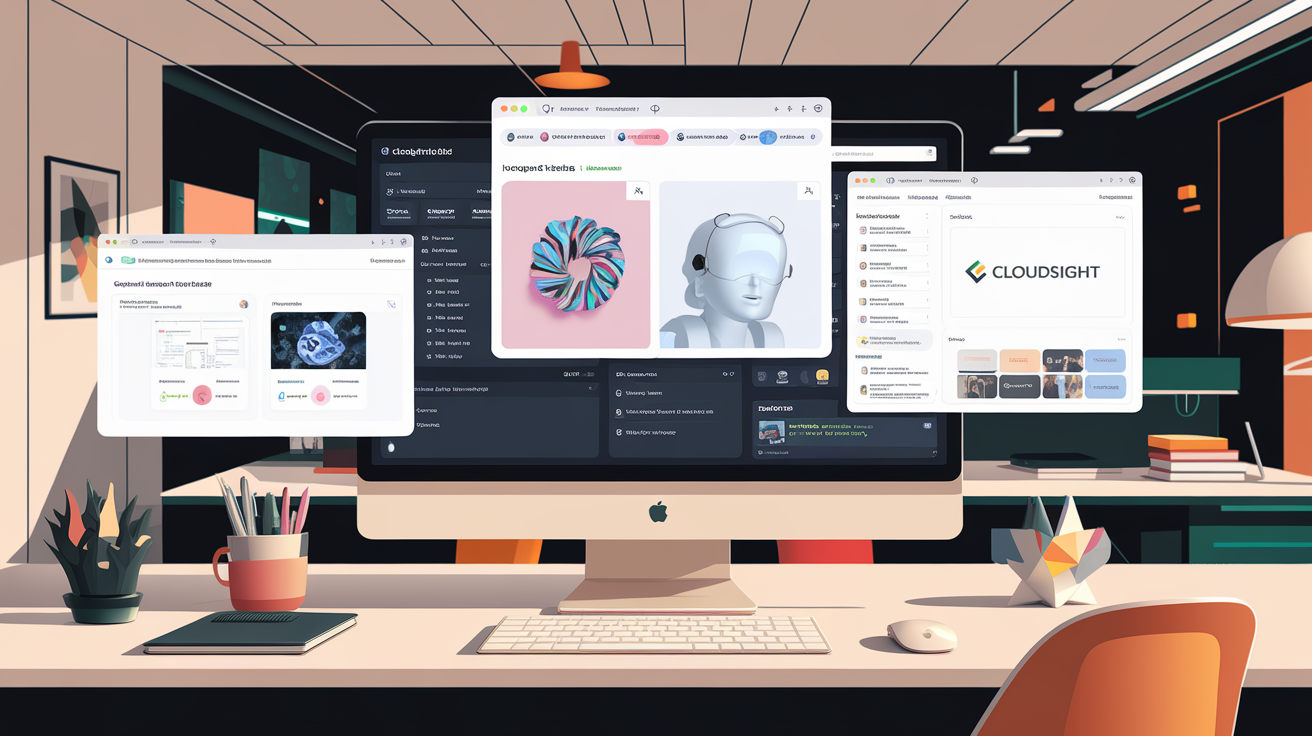
Les meilleurs outils de reconnaissance d'images pour des recherches poussées
Tu crois qu’il n’y a que Google Images dans la vie ? Raté. Pour ceux qui visent plus loin que la simple recherche inversée, il existe des outils pointus dignes d’un labo de la NASA (sans le budget) :
- Clarifai : ultra-performant pour l’analyse automatique, la classification et même l’organisation massive d’archives visuelles. Si tu veux du sur-mesure, c’est LA référence des entreprises qui traitent de gros flux.
- Imagga : API flexible à souhait pour intégrer l’IA visuelle dans n’importe quelle app — parfait pour les développeurs mais aussi les marketeux qui ne veulent pas se prendre la tête.
- CloudSight : du cloud pur jus, idéal pour décrire une image en langage naturel (oui, même ta photo floue d’apéro).
- Talkwalker : booste la veille image/marque en dénichant automatiquement où et comment tes images circulent (pratique si tu veux chasser les usages pirates ou surveiller ton e-réputation).
Allez hop : chaque outil sert un objectif précis—ne fonce pas tête baissée. Si tu gères un petit blog, CloudSight ou Imagga suffisent. Pour un réseau mondial ou une plateforme e-commerce, Clarifai ou Talkwalker sont bien plus adaptés.
Choisir son outil sans réfléchir à son besoin, c’est comme acheter une Ferrari pour livrer des pizzas… Drôle mais absurde.
L'importance du balisage et de l'optimisation d'images pour le SEO
Si tu penses encore que le référencement des images c’est « optionnel », t’as raté le coche. Le balisage (texte alternatif ou "alt text"), c’est LE point de passage obligé selon Kinsta et tous ceux qui savent lire un audit SEO digne de ce nom. Pourquoi ? Parce que Google est aveugle : il lit ce que tu écris, pas ce qu’il voit !
Voici comment faire sans s’arracher les cheveux :
- Nomme tes fichiers correctement : fini les "IMG_2048.jpg", préfère "serrure-antivol-velo.jpg".
- Remplis toujours le texte alternatif : décris précisément ce qu’il y a sur l’image. Pas besoin de blabla poétique, va à l’essentiel !
- Compresse tes images avant mise en ligne : Google adore quand ça charge vite (et tes visiteurs aussi).
- Soigne l’intégration mobile responsive : sinon tes images seront tronquées et pénalisées.
Anecdote : Un client avait 300 photos sans alt text sur sa boutique – après optimisation basique (deux heures max), son trafic Google Images a doublé en trois mois… Je te laisse deviner s’il a regretté sa flemme initiale.
Comment utiliser des images libres de droits sans se faire avoir par les droits d'auteur
Tu crois encore que « libre de droits » veut dire « no limit » ? Faux ! Les banques d’images imposent souvent leurs propres règles sournoises. Fais gaffe aux licences : certaines exigent citation de l’auteur ou interdissent usage commercial. Vérifie toujours la licence avant publication.
Plateformes fiables à utiliser :
- Pixabay – vaste choix gratuit avec licence claire, pas besoin de créditer dans la plupart des cas.
- Unsplash – gros stock photos créatives libres d’usage commercial mais prudence sur certains portraits.
- Pexels – simple, efficace et généreux côté licence globale.
- Canva banque d’images – prouve que premium ne rime plus forcément avec galère administrative.
Conseils express:
1. Consulte TOUJOURS la licence liée à chaque image.
2. Évite les banques douteuses remplies de faux gratuits…
3. Pour tout visage reconnaissable : double-check du consentement obligatoire si contexte sensible.
4. Garde une trace du téléchargement/licence au cas où on viendrait te chatouiller juridiquement !
5. Privilégie Pixabay quand c’est possible – leur politique est limpide pour les pros pressés.
OSINT : la recherche par image, un allié précieux pour la cybersécurité
OSINT (« Open Source Intelligence ») fait flipper mais rien de sorcier ici : il s’agit juste d’utiliser toutes les traces publiques (images comprises) pour enquêter comme un pro ! Grâce à la recherche inversée, tu peux débusquer fake profiles LinkedIn bidons, retracer l’origine réelle d’une photo suspecte ou remonter jusqu’à un site source douteux.
Résumé : L’OSINT s’appuie massivement sur la recherche par image pour valider – ou démonter – une info en quelques clics. De quoi transformer n’importe quel internaute lambda en détective numérique éclairé.
Ne laissez plus jamais une image vous échapper !
Voilà, la partie de cache-cache avec les images, c’est fini. La recherche par image (et sa version inversée) n’est ni un gadget de geek ni un truc réservé aux agences. C’est LA compétence essentielle pour tout internaute moderne : trouver une info fiable en 2 secondes, vérifier la source d’un visuel qui circule ou débusquer les tendances éclairs dans son secteur.
Allez hop, arrêtez de tergiverser – lancez-vous, testez, expérimentez : chaque image devient un indice à décoder. Plus d’excuses pour gober la première fake news venue ou pour rester bloqué devant une énigme visuelle. Spoiler : c’est plus simple que prévu et ça rend (vraiment) plus malin au quotidien.
Notez l'utilité de la recherche par image : ⭐⭐⭐⭐⭐